Исправление неработающих функциональных клавиш в Windows 10

Функциональные клавиши Fn позволяют быстрее и проще управлять некоторыми функциями оборудования.
Сообщение об ошибке « Аудио службы не отвечают » — это ошибка, генерируемая средством устранения неполадок со звуком Windows, которое обычно запускается в момент возникновения проблем со звуковыми устройствами. Эта ошибка на самом деле означает, что ваше звуковое устройство не отвечает на ваши сообщения или команды вашего компьютера.
Аудиосервисы не отвечают — очень распространенная ошибка. Обычно это происходит, когда вы обновляете свою версию Windows с помощью Центра обновления Windows. Есть несколько методов, которые могут помочь в решении проблемы «Аудиосервисы не отвечают».
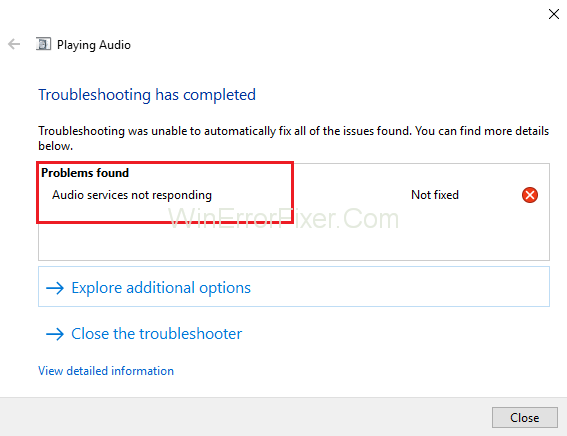
Содержание
Как исправить аудиосервисы, которые не отвечают в Windows 10
Эти методы включают в себя обеспечение того, чтобы драйверы были обновлены до их последней сборки, а все аудиосервисы работали должным образом. Если эти методы не исправят ситуацию, придется прибегнуть к восстановлению системы.
Решение 1. Перезапуск аудиослужб
Прежде чем переходить к сложным и обширным решениям, вы должны начать с попытки перезапустить аудиослужбу. Наряду с вашим звуковым оборудованием и драйверами присутствует звуковая служба, которая отвечает за управление звуком на вашем ПК. Простая перезагрузка приведет к перезагрузке его конфигураций и может решить проблему, связанную с тем, что аудиосервисы не отвечают:
Шаг 1: Прежде всего, нажмите комбинацию клавиш Windows + R , чтобы открыть «Выполнить». Затем введите «services.msc» и нажмите клавишу Enter .
Шаг 2: Оказавшись в службах, просмотрите все записи, пока не увидите «Windows Audio» . Теперь щелкните его правой кнопкой мыши, а затем нажмите «Перезагрузить» .
Шаг 3: Затем снова щелкните правой кнопкой мыши запись и выберите « Свойства». Теперь установите тип запуска «Автоматически» . Наконец, нажмите « Применить » , чтобы сохранить внесенные изменения, а затем « Выход » .
Шаг 4. Теперь вернитесь к службам и найдите Windows Audio Endpoint Builder . Щелкните его правой кнопкой мыши, а затем нажмите « Пуск » .
Шаг 5: После запуска процесса откройте его свойства и установите тип запуска « Автоматически » . Нажмите «Применить » , чтобы сохранить изменения, а затем «Выход » .
Шаг 6. Наконец, перезагрузите компьютер и посмотрите, сохраняется ли проблема «Аудиосервисы не отвечают».
Решение 2. Установка Realtek или аудиоустройства высокой четкости
Многие пользователи сообщили, что установка драйвера аудиоустройства высокой четкости вместо IDT High Definition Audio CODEC и т. д . решила для них эту проблему. Вы можете попробовать этот метод, прежде чем прибегать к восстановлению системы или выполнять чистую установку.
Шаг 1: Прежде всего, нажмите комбинацию клавиш Windows + X , чтобы запустить меню быстрого запуска, а затем нажмите « Диспетчер устройств » в показанном списке параметров.
Шаг 2: Разверните категорию «Звуковые, видео и игровые контроллеры» в диспетчере устройств.
Шаг 3: Теперь щелкните правой кнопкой мыши звуковое устройство, а затем нажмите « Обновить драйвер» , после чего появится опция с вопросом, установить ли драйвер вручную или автоматически. Нажмите «Выполнить поиск драйвера на моем компьютере ».
Шаг 4: Затем нажмите на опцию « Позвольте мне выбрать из списка доступных драйверов на моем компьютере» .
Шаг 5: Теперь снимите флажок «Показать совместимое оборудование» , чтобы убедиться, что все результаты перечислены в списке драйверов. Просмотрите все драйверы, пока не увидите аудиоустройство высокой четкости , затем щелкните его и нажмите « Далее » .
Шаг 6: Следуйте инструкциям на экране, чтобы завершить процесс установки. Перезагрузите компьютер и посмотрите, решена ли проблема или нет.
Примечание. Если этот метод не работает, попробуйте загрузить драйверы с официального сайта производителя. Теперь установите их, используя метод, указанный выше. Это решило проблему во многих случаях.
Решение 3. Проверьте аудиокомпоненты
Прежде чем предположить, что проблема техническая, убедитесь, что все звуковые компоненты работают. Если какой-либо из них не работает, это может быть причиной появления сообщения об ошибке Audio Services Not Responding.
Кроме того, попробуйте отключить антивирусное программное обеспечение, поскольку иногда оно блокирует некоторые невинные программы, которые могут причинить вам страдания. Это службы, и их исключение может привести к расхождениям.
Шаг 1: Прежде всего, нажмите комбинацию клавиш Windows + R , чтобы открыть окна «Выполнить».
Шаг 2: Введите «services.msc» в окне «Выполнить» и нажмите клавишу « Ввод » .
Шаг 3: Теперь убедитесь, что указанные ниже службы все еще находятся в рабочем состоянии. Если службы не запущены, щелкните их правой кнопкой мыши и выберите « Пуск » .
Сопоставитель конечных точек RPC
Удаленный вызов процедур (RPC)
Средство запуска серверных процессов DCOM
Шаг 4. Также убедитесь, что все эти службы настроены на автоматический запуск .
Шаг 5: После запуска процессов (если они были выключены) проверьте, решена ли проблема. Если проблема не устранена, вы можете попробовать перезагрузить компьютер и проверить снова.
Решение 4. Выполнение некоторых инструкций командной строки
Если проверки на вашем компьютере были правильными и оба вышеописанных метода у вас не сработали, вы можете попробовать выполнить некоторые инструкции командной строки с повышенными правами.
Примечание. Для выполнения этой операции потребуется учетная запись администратора.
Шаг 1: Прежде всего, используйте комбинацию клавиш Windows + S , затем введите «командная строка» , щелкните правой кнопкой мыши приложение и выберите «Запуск от имени администратора» .
Шаг 2. В командной строке с повышенными привилегиями введите приведенную ниже команду и нажмите Enter:
Net localgroup
Administrators /add
Network service
Шаг 3: Затем введите команду, указанную ниже, и снова нажмите клавишу Enter:
Net localgroup
Administrators /add
localservice
Шаг 4: После выполнения обоих этих шагов введите «exit» и нажмите клавишу Enter.
Шаг 5: Наконец, перезагрузите компьютерную систему и посмотрите, сохраняется ли проблема «Аудиослужбы не отвечают» или нет.
Решение 5. Установка звуковых драйверов по умолчанию
Ваша операционная система время от времени обновляется до последней версии. Звуковые драйверы также включены в большинство пакетов и со временем обновляются.
В компьютерной системе уже сохранен базовый драйвер по умолчанию, поэтому всякий раз, когда текущие звуковые драйверы удаляются, система распознает подключенное оборудование и затем устанавливает необходимый драйвер. Вы можете попробовать установить драйверы по умолчанию на свой компьютер, чтобы исправить эту ситуацию:
Шаг 1: Прежде всего, нажмите комбинацию клавиш Windows + S , чтобы запустить меню поиска панели запуска. Теперь введите «система» в показанном диалоговом окне, а затем щелкните первый элемент, который возвращается в результате.
Шаг 2: Зайдя в систему, в левой части экрана нажмите «Дополнительные параметры системы» .
Шаг 3: Перейдите на вкладку « Оборудование » и нажмите « Параметры установки устройства» .
Шаг 4: Теперь нажмите на опцию «Нет (ваше устройство может работать не так, как ожидалось)» . Затем нажмите Сохранить изменения и выйти. Это отключит обновление Windows и предотвратит автоматическое обновление аудиодрайверов.
Примечание. Если этот метод не работает для вас, убедитесь, что вы снова изменили параметр на «Да».
Шаг 5: Затем нажмите комбинацию клавиш Windows + X , чтобы открыть меню быстрого запуска, а затем нажмите «Диспетчер устройств» , присутствующий в списке доступных параметров.
Шаг 6: Разверните категорию «Звуковые, видео и игровые устройства» в диспетчере устройств.
Шаг 7: Затем щелкните правой кнопкой мыши звуковое устройство и выберите «Удалить устройство» .
Шаг 8: Теперь установите флажок «Удаленный драйвер», чтобы удалить и драйвер, а затем продолжите процесс удаления.
Шаг 9. После удаления устройства щелкните правой кнопкой мыши любое пустое место в диспетчере устройств и выберите «Сканировать на предмет изменений оборудования» . Теперь ваша система обнаружит аудиооборудование на вашем ПК, а затем автоматически установит драйверы по умолчанию, присутствующие в вашей системе.
Шаг 10: Наконец, посмотрите, имеет ли это какое-то значение. Наконец, перезагрузите компьютер после завершения установки драйверов по умолчанию.
Решение 6. Восстановление с последней точки восстановления/выполнение чистой установки
Если все вышеописанные способы не помогли исправить ситуацию, то у вас не остается другого выбора, кроме как восстановить вашу Windows до последней точки восстановления. Если у вас нет точки восстановления, вы можете попробовать установить чистую версию Windows.
Чтобы сделать резервную копию ваших данных с помощью внешнего хранилища, сохранить все ваши лицензии, вы можете использовать утилиту «Беларк» , после чего вы можете перейти к чистой установке.
Ниже приведены шаги по восстановлению Windows из последней точки восстановления:
Шаг 1: Сначала нажмите комбинацию клавиш Windows + S , чтобы открыть панель поиска в меню «Пуск», затем введите «восстановить» в поле и затем щелкните первую программу в списке результатов.
Шаг 2. Когда откроются настройки восстановления, нажмите « Восстановление системы» , расположенное на вкладке «Защита системы» в начале окна.
Шаг 3: Откроется мастер, который проведет вас через все шаги по восстановлению вашей системы. Теперь нажмите « Далее », а затем продолжите дальнейшие инструкции.
Шаг 4: Затем нажмите «Выбрать точку восстановления » из списка имеющихся вариантов. Если у вас есть более одной точки восстановления, все они будут перечислены там.
Шаг 5: После этого Windows в последний раз подтвердит ваши действия перед запуском процесса восстановления системы. Рекомендуется сохранять всю вашу работу. На всякий случай сделайте резервную копию важных данных, а затем продолжите процесс.
Шаг 6: После успешного завершения восстановления войдите в систему. Проверьте, исчезла ли ошибка Audio Services Not Responding.
Рекомендуемые:
Вывод
Пройдите руководство с бдительным умом. Тщательно следуйте инструкциям, начните с метода 1 и продолжайте до тех пор, пока один из методов не исправит ситуацию. Надеюсь, это руководство окажется для вас полезным.
Функциональные клавиши Fn позволяют быстрее и проще управлять некоторыми функциями оборудования.
Этот неуместный индикатор обычно означает, что шифрование BitLocker отключено, для обновления требуется перезагрузка или ожидается обновление прошивки.
Чтобы открыть свойства компьютера (или свойства системы) в Windows 10, можно воспользоваться одним из следующих 6 методов.
Если вы правильно заблокируете свою гостевую сеть Wi-Fi, вы сможете предоставить своим посетителям общий доступ к своему интернет-соединению, не разглашая при этом никакой другой информации.
В этой статье WebTech360 расскажет вам, как отключить брандмауэр в Windows 11.
Когда вы только купили компьютер, он загружался за считанные секунды и работал как часы. Но со временем всё изменилось.
В этом документе речь идет об удалении файлов .tmp, а не о том, как очистить историю интернета или кэш браузера.
Вы можете отключить фоновые приложения Windows 11, чтобы оптимизировать производительность, сэкономить заряд батареи и уменьшить потребление оперативной памяти.
Установка VPN поможет повысить безопасность вашего компьютера с Windows 11.
Windows предлагает ряд полезных специальных возможностей, идеально подходящих для настройки интерфейса вашего ПК, повышения удобства и даже управления устройствами полностью без помощи рук.
В Windows 10 компания Microsoft интегрировала новое приложение «Параметры». Это приложение представляет собой Metro-приложение, созданное Microsoft для замены классического приложения «Панель управления».
Большие папки в системе — один из виновников, поглощающих много места. Многие папки, которые вы создаёте после удаления, через некоторое время появляются снова. Возможно, это ненужные папки, которые вы пытаетесь удалить.
Если DNS-сервер по умолчанию, предоставляемый вашим интернет-провайдером, кажется вам медленным, небезопасным или ненадёжным, вам не обязательно его использовать. Вот как изменить настройки DNS-сервера на компьютере с Windows 11.
GodeMode — это панель управления Windows (Shortcut Windows Master Control Panel). GodMode (или God Mode) — это панель управления, позволяющая настраивать и получать доступ ко всем функциям операционной системы Windows.
Чтобы изменить пароль или имя Wi-Fi для модема TP Link, пользователям необходимо войти в систему по адресу, указанному для этой линии. Какой же адрес входа в систему модема TP Link?













